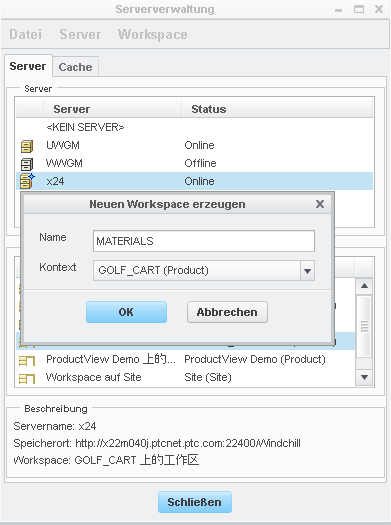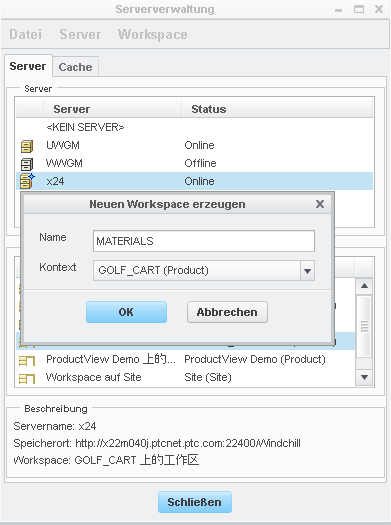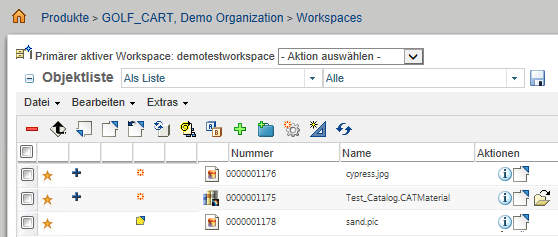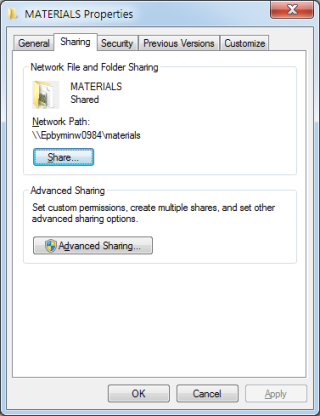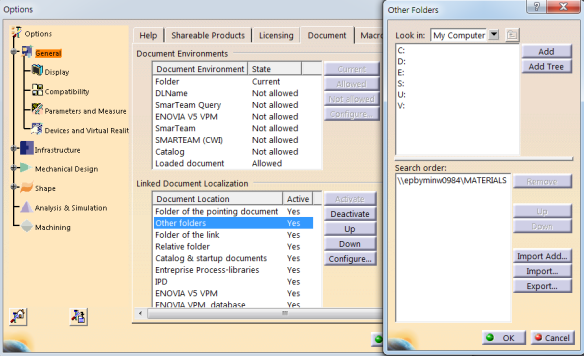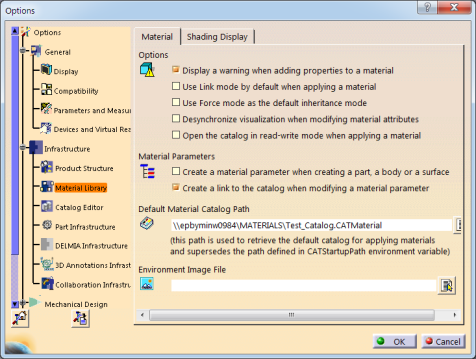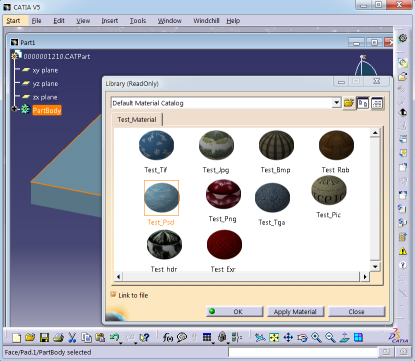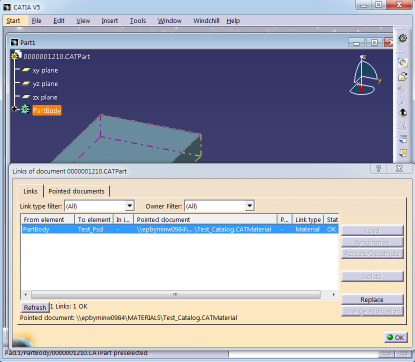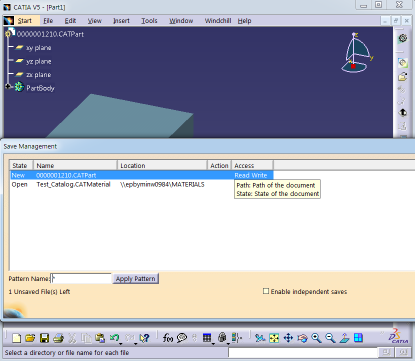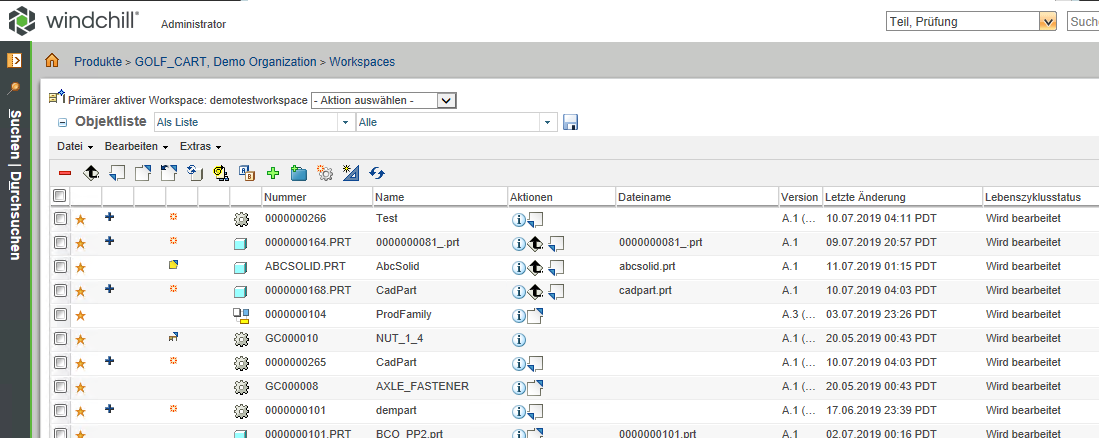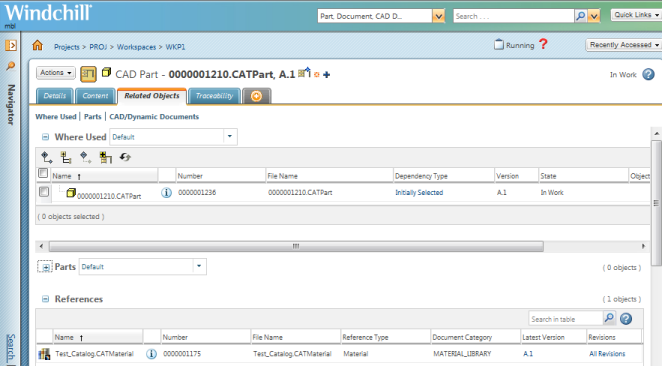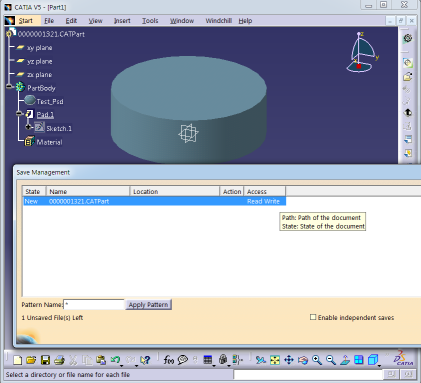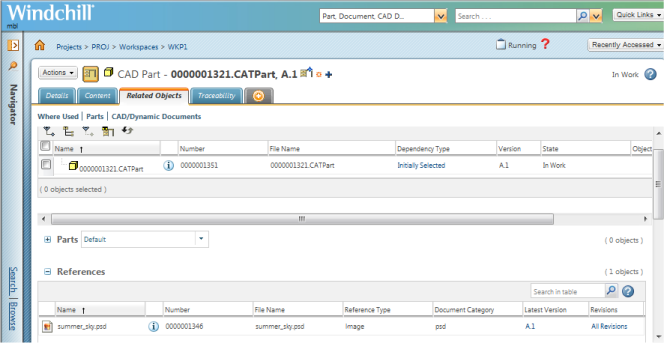CATMaterial-Dateiunterstützung
CATMaterial (CATIA Materialspezifikation), auch das CATIA Materialbibliothek bezeichnet, hat die Dateierweiterung .CATMaterial. Im nativen CATIA V5 kann es durch die Workbench > erstellt und geändert werden. Die folgenden Bildformate werden unterstützt: .tif, .jpg, .bmp, .rgb, .pic, .psd, .png, .tga, .hdr und .exr. CATMaterial wird verwendet, um Material für mechanische und elektrische Konstruktionen anzuwenden.
Mit der CATMaterial Dateiunterstützung wurden zwei zusätzliche Typen der Link-Unterstützung eingeführt. Nachfolgend finden Sie eine Beschreibung der neuen Link-Typen, die in Windchill gemeldet werden. In CATIA V5 wird CATMaterial mit Bilddateien über einen "Bild"-Link verknüpft, der beim Speichern in Windchill beibehalten wird. In Windchill sind zwei Links verfügbar:
|
Link
|
Beschreibung
|
|
Material
|
Zwischen dem CAD-Dokument und dem CATMaterial, wenn beim Anwenden des Materials die Option für einen Link zur Datei ausgewählt wird.
|
|
Bild
|
Zwischen dem CAD-Dokument und einer externen Bilddatei, die die Textur des Materials darstellt, wenn Sie nicht die Option für einen Link zur Datei auswählen und eine Textur-Bilddatei vorhanden ist. Sie können dies auch verwenden, um zwei unterstützende Texturbilddateien zu verknüpfen.
|
CATMaterial mit Windchill einrichten
CATMaterial und seine Texturbilddateien werden in
Windchill von einem verwalteten schreibgeschützten Bereich aus downstream verwaltet. Weitere Informationen zu verwalteten schreibgeschützten Bereichen finden Sie unter
Schreibgeschützte Bereiche.
Sobald die CATMaterial Dateien in Windchill gefüllt wurden, müssen Sie sie an einem zentralen Ort für die nachfolgenden Benutzer bereitstellen. Die eingecheckten Kopien der CATMaterial Dateien und der unterstützenden Bilddateien sollten vom Administrator-Workspace an einen zentralen Ort kopiert werden, der von Benutzern während der Konstruktion referenziert wird. PTC empfiehlt, dass der Speicherort ein gemeinsamer Speicherort für alle Benutzer ist – dieser Speicherort muss entweder in den Einstellungen auf dem Server oder in der Datei wgmclient.ini definiert werden.
1. Erstellen Sie einen dedizierten Workspace, um CATMaterial in Windchill einzuchecken und anzuhängen.
2. Checken Sie CATMaterial im Workspace ein.
3. Speichern Sie im Netzwerk das lokale Workspace-Verzeichnis für das CATMaterial.
CATMaterial mit Windchill verwenden
Wenn Sie Material anwenden, wird von einem MROA aus auf die CATMaterial Bibliothek und die Texturbilddateien zugegriffen, ohne dass sie in den lokalen Workspace heruntergeladen werden. Wenn Sie die CAD-Dokumente Einchecken oder In Workspace speichern, werden die CATMaterial- und Bilddateien als Links im lokalen Workspace hinzugefügt.
1. Verwenden Sie die folgende Einstellung in der Datei wgmclient.ini, um den Netzwerkpfad zu definieren, von dem CATMaterial und die unterstützenden Bilddateien referenziert werden.
managed.read.only.area.folders=<shared workspace directory>\MATERIALS
– oder –
Verwenden Sie die Einstellung Managed Read Only Area Folders im Dienstprogramm Einstellungsverwaltung von Windchill. Sie müssen lediglich den Ordner der obersten Ebene definieren, in dem sich die CATMaterial Dateien befinden; alle Unterordner werden eingeschlossen.
2. Legen Sie das CATMaterial Netzwerkverzeichnis in anderen Ordnern fest.
| Sie müssen alle Unterverzeichnisse in der Suchreihenfolge eingeben, falls welche im Netzwerkpfad vorhanden sind. Klicken Sie dazu auf die Schaltfläche Add Tree, um alle Unterordner rekursiv zum Suchweg hinzuzufügen. |
3. Legen Sie den Standardkatalogpfad für das Material so fest, dass er auf die .CATMaterial Datei im gemeinsam benutzten Workspace-Verzeichnis zeigt. Auch wenn es in Windchill nicht erforderlich ist, erleichtert dies den Zugriff auf die CATMaterial Datei im gemeinsam benutzten Verzeichnis in CATIA V5, wenn das Material angewendet werden soll. Andernfalls müssen Sie jedes Mal zum Verzeichnis navigieren, wenn Sie den CATMaterial Katalog öffnen.
Mit CATMaterial Dateien arbeiten
Um CATMaterial auf ein CAD-Dokument anzuwenden, navigieren Sie zum Standardmaterialkatalog und wenden Sie Material auf das Teil an.
Sie können das Material entweder mit einem Link zur CATMaterial Datei oder einem Bild-Link zu einer unterstützenden Texturbilddatei in einem verwalteten schreibgeschützten Bereich (MROA) einfügen. Unter > > können Sie sehen, dass CATPart auf den CATMaterial Katalog aus dem gemeinsam benutzten Workspace verweist
Wenn Sie einen Material-Link zur CATMaterial-Datei verwendet haben, gibt es zwei Dokumente in der CATIA V5-Sitzung: CATPart und CATMaterial.
Wenn Sie In Workspace speichern für ein CATPart verwenden, wird das CATPart im Workspace gespeichert und die CATMaterial- und Texturdateien werden als Links zum Workspace hinzugefügt.
Außerdem verweist die dynamische Dokumentseite für das CATPart auf das CATMaterial als Referenz.
Wenn Sie einen Bild-Link zu einer CATMaterial Datei verwendet haben, befindet sich nur das CATPart in der CATIA Sitzung.
In Workspace speichern für ein CATPart führt dazu, dass die referenzierte Texturbilddatei für das CATPart dem Workspace als Link hinzugefügt wird. Außerdem verweist die dynamische Dokumentseite für das CATPart auf das CATMaterial als Bilddatei.